现在台式电脑可以说基本上都是使用有线上网,而笔记本则基本采用无线上网。前些天有位使用win7系统的朋友向小编反映,说自己操作电脑时发现无线网络连接不见了,这是怎么回事呢?想知道找回win7无线网络连接的方法吗?那就接着往下瞧~
最近有很多朋友都想知道解决win7无线网络连接不见了的方法,其实解决方法很简单,并没有大家想象中的那么困难。好了,下面小编就来给大家介绍一下解决win7无线网络连接不见了的方法。
1.进入win7桌面,鼠标右键网络图标,选择属性打开。

win7无线网络连接不见了示例1
2.在网络和共享中心界面中点击界面左侧的“更改适配器配置” ,进入下一步。
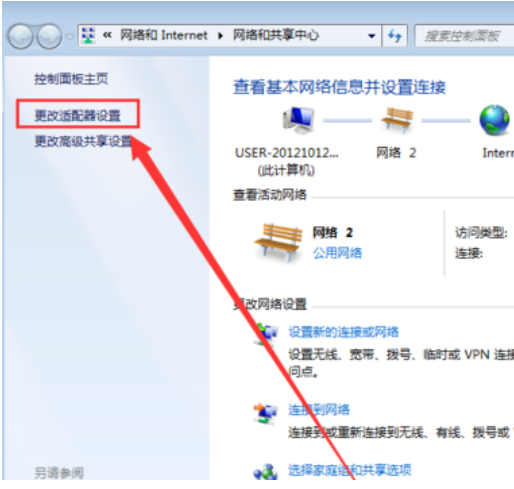
win7示例2
3.在打开的界面中鼠标双击“无线网络连接图标”打开。
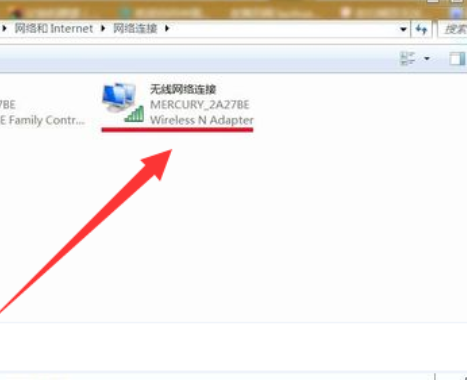
win7示例3
4.在弹出的无线网络连接状态窗口点击属性打开。
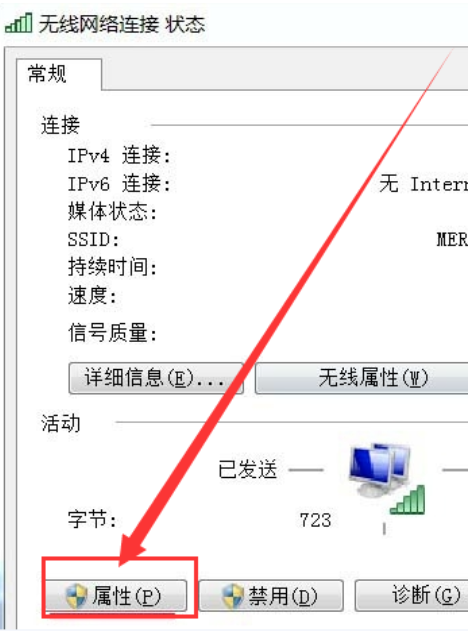
网络连接不见了怎么办示例4
5.接着在新界面中点击“配置”按钮,进入下一步。
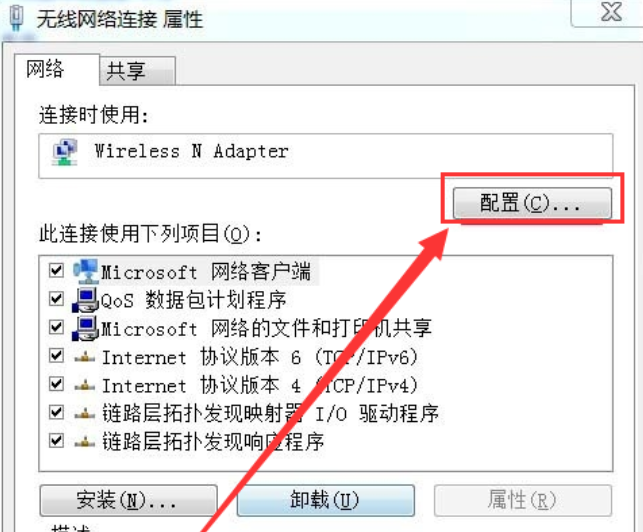
win7无线网络连接不见了示例5
6.将“允许计算机关闭此设备以节约电源”前面勾去除,点击“确定”即可。
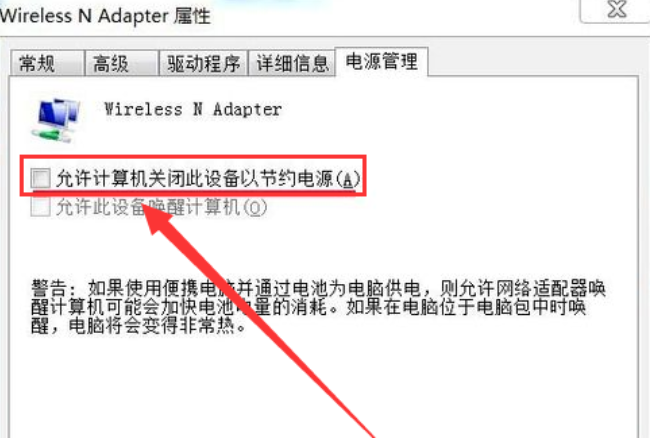
网络连接示例6
重启电脑,win7无线网络连接图标找回来了。